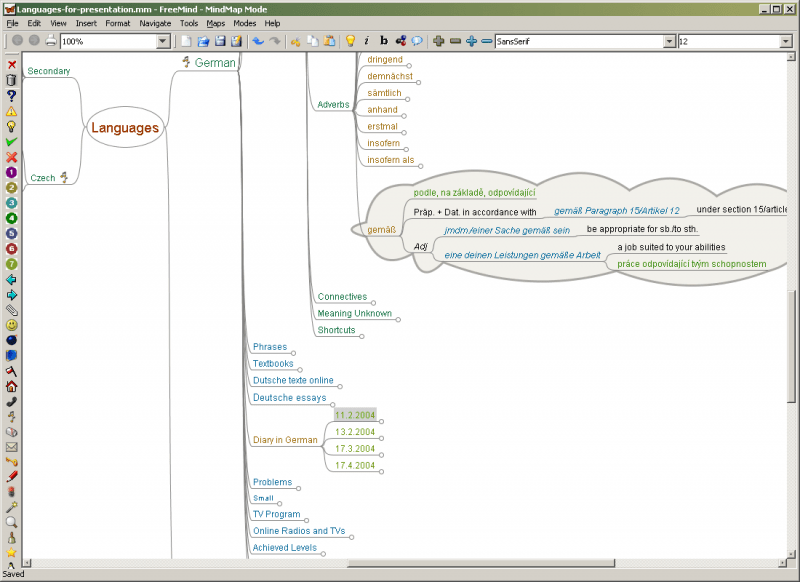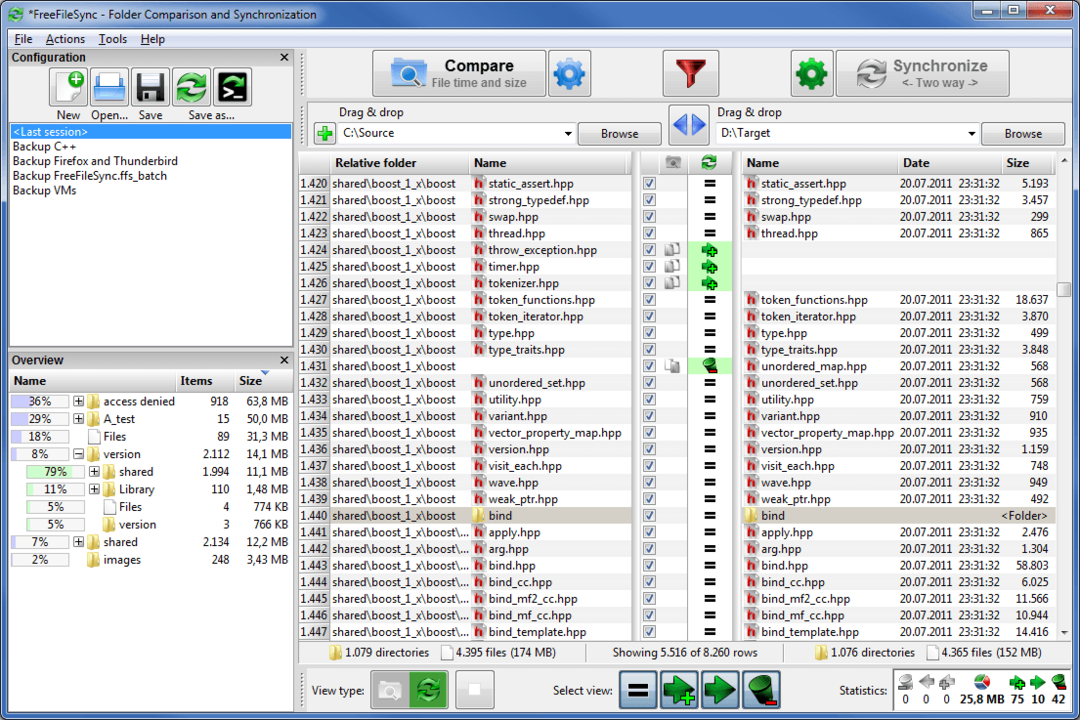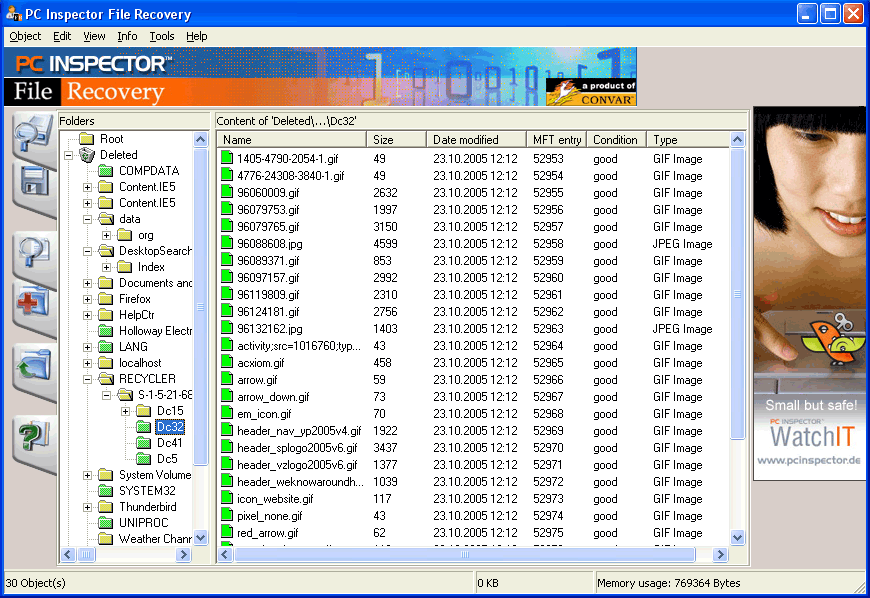Tai gali būti labai erzina, kai jūs atsisiunčiate svarbų failą per savo namų internetą, o jūsų pralaidumo kvota staiga baigiasi! Tai ypač apmokestinama, jei esate studentas ar ką tik pradėjęs dirbti ir turėdamas griežtą biudžetą. Interneto paslaugų teikėjai (IPT) siūlo fiksuotą kiekvieno mėnesio įkėlimo ir atsisiuntimo kvotą, kurią viršijus gali kainuoti aukščiausios kokybės mokesčiai.
Jei nenorite mokėti jokių papildomų mokesčių, turite dirbti lėtai, todėl tikrai galite išbandyti jūsų kantrybę. Kad išvengtumėte mažo pralaidumo greičio, pvz., Telefono įjungimo, greičio stebėjimas yra puiki idėja. Stebėdami tinklo pralaidumą galite nurodyti bet kokias perkrovas ir suprasti tikrąjį ryšio greitį lyginant su aukščiausios klasės versija, tuo pačiu naudojant tikrą pralaidumą, reikia išskirti įtartiną tinklo naudojimą gamta.
Taip pat skaitykite: -Kaip sumažinti interneto duomenis, naudojamus „Windows 10“ kompiuteryje
Šiandien mes turime geriausius nemokamo pralaidumo stebėjimo įrankius, kurie padės jums stebėti
interneto vartojimas. Prie jų pridedamos kelios pagrindinės funkcijos, leidžiančios peržiūrėti tinklo duomenų, judančių laidiniu ryšiu, dalį. Tai padės jums nustatyti interneto vartojimo kilmę jūsų tinklo ribose.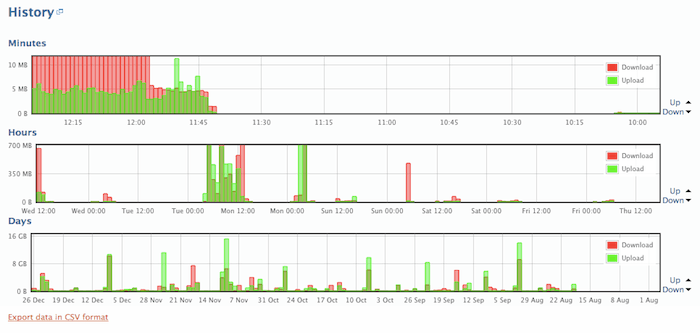
Nemokama ir atviro kodo programinė įranga „BitMeter OS“ skirta stebėti „Mac OSX“, „Windows“ ir „Linux“ pralaidumo greitį. Naudodami šį įrankį galite stebėti savo interneto naudojimą ir netgi gauti vizualinį to paties vaizdą naudodami komandų eilutės įrankį arba žiniatinklio naršyklę. Interneto ryšio naudojimą galite peržiūrėti naudodamiesi skirtingomis žiniatinklio sąsajoje rodomomis diagramomis ir diagramomis.
Diagramos atnaujinamos kas sekundę monitoriuje ir leidžia jums žinoti, kur jūsų tinklas įpranta. Taip pat yra užklausos langas, kuriame pateikiama išsami informacija apie tinklo naudojimą bet kurią nurodytą dieną. Jei norite, taip pat galite gauti rezultatų skaičiuoklę.
Jei norite sekti interneto vartojimo pokyčius per pastarąsias kelias valandas, dienas ar mėnesius, šią informaciją galite peržiūrėti lange Istorija. Šio įrankio pagalba taip pat galite nustatyti pranešimus ir įspėjimus, kai pralaidumo naudojimas viršija jūsų nustatytą ribą.
Norėdami apskaičiuoti failo atsisiuntimo ar įkėlimo laiką arba patikrinti duomenų kiekį, kurį galite perkelti per nustatytą laiką, galite pasinaudoti skaičiuoklės įrankiu. Norėdami pritaikyti skirtingas žiniatinklio sąsajos funkcijas taip, kad ji atitiktų jūsų reikalavimus, galite patekti į langą Parinktys.
Parsisiųsti:http://www.softpedia.com/get/Network-Tools/Bandwidth-Tools/BitMeter-OS.shtml
Suderinamumas: „Windows“, „Linux“ ir „Mac OSX“

„FreeMeter“ pralaidumo monitorius yra paprastas, lengvas ir patogus naudoti įrankis, padedantis stebėti ir analizuoti jūsų tinklo greitį. Ši programinė įranga yra gera tuo, kad ji yra nešiojama ir leidžia realiuoju laiku matyti bet kokių duomenų (įkeltų ar atsisiųstų) vaizdinius vaizdus realiuoju laiku. Visų tinklo naudojimo duomenų grafinį vaizdą galite pamatyti jo pagrindiniame skydelyje, kuris yra gabenamas aukštyn ir žemyn jūsų tinklo kabeliu.
Būdami nešiojami, galite jį paleisti iš bet kurios standžiojo disko vietos arba laikyti USB atmintinėje ir vykdyti savo kompiuteryje. Mums taip pat patinka tai, kad pašalinus programą, kietajame diske ar „Windows“ registre nelieka jokių daiktų. „FreeMeter“ pralaidumo monitorius yra su mažo dydžio sąsaja, kurią galima perkelti į bet kurią ekrano dalį
Jame yra daugybė paprastų, tačiau naudingų įrankių, tokių kaip ping, „Traceroute“, URL grabber, UPnP NAT, el. Pašto įspėjimo tarnyba ir dar daugiau. Jūs netgi galite pritaikyti jo sąsają, pvz., Važiuoti spalvomis, nustatyti tamsumo lygį, pakeisti numatytąjį rėmelį ir kt. Be to, galite patikrinti programos naujinius ir registruoti informaciją.
Baigus diegti, jis yra dėkle, tiesiog spustelėkite jį dešiniuoju pelės mygtuku ir pasirinkite parinktį arba tiesiog dukart spustelėkite jį, kad atidarytumėte sąsają.
parsisiųsti: https://sourceforge.net/projects/freemeter/
Suderinamumas: „Windows 98 / Me / NT / 2000 / XP / Vista“

Stebėkite interneto srautą ir stebėkite pralaidumo naudojimo statistiką naudodami „ShaPlus Bandwidth Meter“ jūsų nustatytą laikotarpį. Mažas sąsajos lango langas rodo dabartinės dienos ir viso mėnesio tinklo srauto būseną. Norėdami gauti daugiau informacijos, galite pereiti prie sistemos dėkle esančios piktogramos.
Jei jūsų kompiuteryje yra įdiegta daugybė adapterių, tinklo sąsajas galite sukonfigūruoti nustatymų meniu stebėjimo tikslais. Be to, jei naudojatės neribotais naktinių duomenų planais, ypač naudinga gali būti mėnesio pradžios dienos ir tarpinio laikotarpio nustatymas tinklo srauto stebėjimo veiklai išjungti.
Ši patogi programinė įranga sklandžiai naudoja aparatūros išteklius ir taip pat leidžia sistemai puikiai veikti. Savo intuityvia sąsaja jis siūlo patogumą įdiegti tiek pradedantiesiems, tiek ekspertams.
Parsisiųsti:http://download.cnet.com/ShaPlus-Bandwidth-Meter/3000-2381_4-10672850.html
Suderinamumas: „Windows 98 / Me / NT / 2000 / XP / 2003 / Vista / Server 2008/7/8“

„BandwidthD“ yra dar viena nemokama programa, kuri fone veikia atskirai ir palengvina interneto (TCP / IP tinklo) vartojimo stebėjimą. Tada pralaidumo naudojimo HTML failų rezultatai pateikiami sąsajoje grafikų ir lentelių pavidalu.
Skirtingi IP sudaro grafinius vaizdus ir pagal numatytuosius nustatymus rodo 2 dienų, 8 dienų, 40 dienų ir 400 dienų laikotarpius. Be to, kiekvieno IP adreso naudojimo ekraną galima atsijungti kas 3,3 minutes, 10 minučių, 1 valandą ar 12 valandų. Šie atsijungimai yra prieinami PDF formatu arba gali būti eksportuojami į vidinį serverį. Eismo informacija P2P, HTTP, ICMP, TCP, VPN ir UDP yra pažymėta spalvomis.
Norėdami įdiegti šią programą, turite turėti „Wincap“ 3.0 ar naujesnę versiją. Kad galėtumėte peržiūrėti pralaidumo naudojimo grafinį vaizdą, reikia išpakuoti „BandwidthD“, redaguokite konfigūracijos failą (../etc/bandwidth.conf), paleiskite „Install Service“ paketinį failą ir paleiskite „BandwidthD“ programą iš services.msc konsolė.
Parsisiųsti:http://www.softpedia.com/get/Network-Tools/Bandwidth-Tools/BandwidthD.shtml
Suderinamumas: Visos „Windows“ versijos, „Unix“
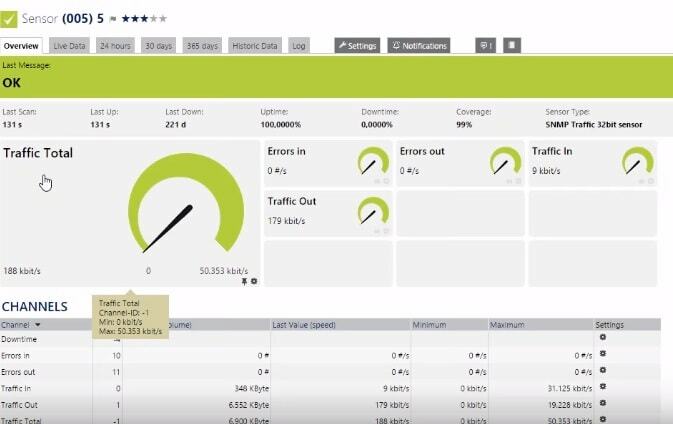
Nemokamai parsisiųsti iki 30 jutiklių, PRTG pralaidumo monitorius yra integruota PRTG tinklo monitoriaus dalis. Jutiklis gali būti bet koks elementas, maršrutizatorius, svetainė, tinklo sąsaja ir dar daugiau, kuriuos galima atitinkamai nustatyti, kad būtų galima stebėti. Kai tik surengsite jutiklį, kad galėtumėte stebėti pralaidumo greitį, jis iš karto pradeda rinkti informaciją.
Kita vertus, PRTG įvertina srautą jūsų tinkle ir siūlo išsamią informaciją formų grafikuose ir diagramose. Tai siūlo didelį atsisiuntimo greitį, kuris verčia jūsų tinklo monitorių veikti per kelias minutes. PRTG ne tik garantuoja sklandesnį serverio veikimą ir išvengia tinklo perkrovos, bet ir stebi pridėtas sistemas, tokias kaip įkėlimo laikas, atsakymo laikas ir daug daugiau. PRTG yra vienas iš tokių nemokamų įrankių, palaikančių daugiau nei 200 skirtingų jutiklių rūšių, taip pat pralaidumo stebėjimą ir tinklo analizę.
Norėdami pereiti į konkretaus jutiklio pralaidumo monitoriaus puslapį, eikite į parinktį „Įrenginiai“, viršuje esančioje meniu juostoje pasirinkite „Visi“ ir tada pasirinkite norimą jutiklį. Tada būsite nukreipti į aptariamo jutiklio apžvalgos puslapį. Čia galite pamatyti informaciją apie pralaidumą diagramų, grafikų ir lentelių pavidalu, nurodydami srautą į abi puses.
Parsisiųsti:https://www.paessler.com/bandwidth_monitor
Suderinamumas: „Windows“, „Linux“, „Oracle“, „Citrix“ ir dar daugiau.
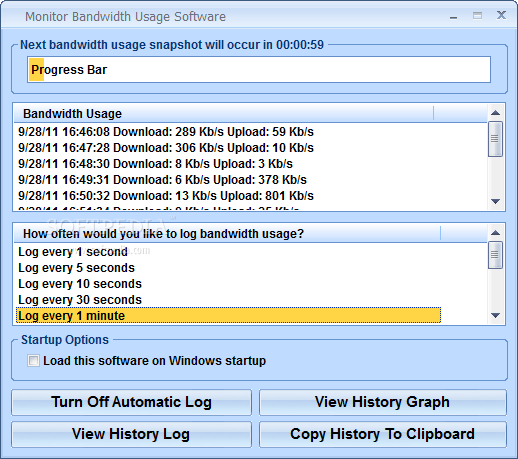
Monitoriaus pralaidumo naudojimo programinė įranga yra lengvabūdiškas įrankis, skirtas „Windows“, kuris padeda sekti jūsų tinklo vartojimą. Jame yra tvarkinga ir jautri sąsaja, kurioje galite be vargo atlikti didžiąją dalį veiklos. Programinė įranga yra pakankamai greita ir efektyvi, kad būtų galima įrašyti stebėjimo funkciją nuo vienos sekundės iki 24 valandų. Maža to, ji taip pat rodo tinklo naudojimo istoriją (t. Y. Įkėlimo ir atsisiuntimo greitį) naudodama grafikus arba tiesiai į pagrindinį langą.
Naudodami šią nemokamą programinę įrangą taip pat galite įjungti arba išjungti automatinį žurnalo veiksmą, peržiūrėti įrašų žurnalą kuriame yra informacija apie visas funkcijas paprasto teksto formatu, ir nukopijuokite ankstesnį įrašą į mainų sritis. Be to, įrašus galite pašalinti tik vienu paprastu paspaudimu ir leisti programai paleisti, kai paleidžiama „Windows“. Geriausia tai, kad net pradedantieji gali lengvai pasiekti šį įrankį naudodami lengvai naudojamas funkcijas.
Monitoriaus pralaidumo naudojimo programinė įranga yra gana greita, be klaidų per visą procesą. Atsižvelgiant į tai, kad tai nepalieka daug pėdsakų, tai neturi įtakos ir bendram kompiuterio veikimui.
Parsisiųsti:http://www.softpedia.com/get/Network-Tools/Bandwidth-Tools/Monitor-Bandwidth-Usage-Software.shtml
Suderinamumas: Visos „Windows“ versijos
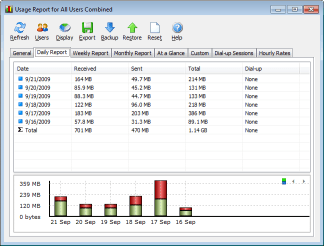
Jei ieškote paprasto, tačiau patrauklaus įrankio, kuris padėtų sąžiningai stebėti pralaidumo naudojimą, „NetWorx“ yra jums tinkamas įrankis. Naudodami šį įrankį nemokamai surinkite tinklo duomenis ir apskaičiuokite interneto ar kitų ryšių greitį. Naudodamiesi šia priemone galite sužinoti visas galimas tinklo problemų priežastis, patvirtinti, kad pralaidumo riba nėra viršyta viršija nurodytas interneto paslaugų teikėjo nustatytas ribas, arba netgi galite išaiškinti bet kokią abejotiną tinklo veiklą, pvz., Trojos arklius ir įsilaužimus. atakų.
Nors galite stebėti belaidžio ar mobiliojo plačiajuosčio ryšio tinklą naudodami „NetWorx“, galite pritaikyti garso ir vaizdo pranešimus. Pranešimai gali būti sukurti įspėti jus, kai internetas neveikia arba jei pastebima kokių nors abejonių keliančių veiksmų, pavyzdžiui, netikėtas per didelis duomenų srautas. Programa taip pat automatiškai atjungia visus telefono ryšių tinklus ir išjungia sistemą.
Peržiūrėkite dienos, savaitės ar mėnesio tinklo duomenų naudojimą ir telefono ryšio laiką linijų diagramoje, rodančioje eismo judėjimą. Taip pat galite eksportuoti šias žurnalo ataskaitas į skirtingus formatus, pvz., „MA Word“, „Excel“ ir HTML.
Atsisiuntus ir įdiegus, programa yra piktograma sistemos dėkle. Dešiniuoju pelės mygtuku spustelėkite piktogramą, kad atidarytumėte meniu, kuriame yra galimybė valdyti įrankį. Dešiniuoju pelės mygtuku spustelėję piktogramą galite pamatyti dabartinę programos būseną. „Ping“, „traceroute“ ir „netstat“ yra keletas tinklo įrankių, kuriuos naudoja „NetWorx“. Geriausia tai, kad šią programą galima atsisiųsti keliomis kalbomis.
Parsisiųsti:https://www.softperfect.com/products/networx/
Suderinamumas: „Windows XP“, „Windows Server 2003“, „Windows 2012“, „Windows 10“,
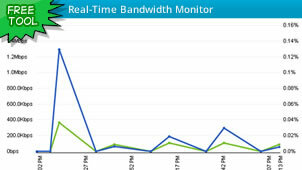
Jei naudojate SNMP pagrįstus įrenginius, „SolarWinds“ realaus laiko pralaidumo monitorius gali būti idealus įrankis. Ši nemokama programa padeda stebėti realiuoju laiku ir pateikia rezultatus lengvai suprantamų grafikų pavidalu. Tai leidžia jums nedelsiant nustatyti svarbius ir nerimą keliančius kriterijus, kad galėtumėte peržiūrėti, kai suvartojimas viršija nustatytą ribą.
Paleisdami programą turite įvesti bet kokią informaciją, susijusią su SNMP pagrįstu įrenginiu, tada paspauskite „Next“. Kitame etape jūsų bus paprašyta pasirinkti, kurie maketai bus sujungti ir kokie kriterijai turėtų būti nustatyti prieš pasirodant grafiniam vaizdui. Pavyzdžiui, jei iš SNMP tinklo spausdintuvo atsiųsite dvi atskiras spausdinimo užduotis, galėsite pamatyti dvi atskiras žalias linijas, vaizduojančias srautą į įrenginį.
Suderinamumas: „Windows 2003“ / „Server 2008“
Parsisiųsti: http://www.solarwinds.com/freetools/real-time-bandwidth-monitor.aspx
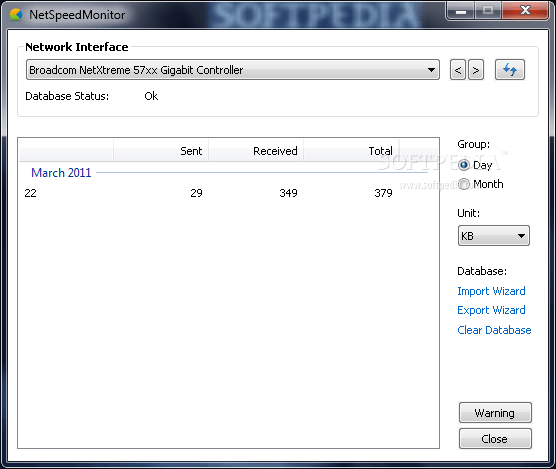
„NetSpeedMonitor“ yra tinklo stebėjimo įrankis, kuris visada padeda išlaikyti skirtuką interneto ryšyje. Tai kompaktiška ir lengva programinė įranga, stebinti dabartinį tinklo ryšio įkėlimo ir atsisiuntimo greitį, kad galėtumėte sekti perduotų duomenų kiekį. Tinklo naudojimo duomenis galite peržiūrėti dieną arba visą mėnesį.
Jis turi paprastą sąsają ir dailų dizainą, kurį vartotojai gali lengvai naudoti. Galite peržiūrėti ne tik išsamų visų sistemos galinių taškų (TCP ir UPD) sąrašą, bet ir TCP tinklų vietinius ir nuotolinius adresus bei jų būseną. Stebėjimo procedūrą galite bet kuriuo metu įjungti ir išjungti meniu, kurį galite tvarkyti iš sistemos dėklo.
Yra papildomi galimi nustatymai, kuriais naudodamiesi galite peržiūrėti visą per dieną perduodamų ir gautų interneto duomenų kiekį kiekvienai tinklo sąsajai. Taip pat galite pritaikyti „NetSpeedMonitor“ sąsają naudodami keletą parinkčių, pvz., Šrifto pavadinimą, dydį ir padėtį. Apskritai tai paprasta ir patogi programa, kuriai nereikia daug mokymosi kreivės, ją galima lengvai įdiegti ir pritaikyti.
Parsisiųsti:http://www.softpedia.com/get/Network-Tools/Bandwidth-Tools/NetSpeedMonitor.shtml
Suderinamumas: „Windows 2000 / XP / 2003 / Vista / 7“
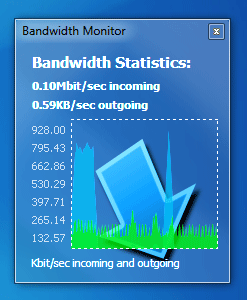
Stebėkite tinklo ryšio greitį naudodami „Rokario Bandwidth Monitor“, kurį galima atsisiųsti nemokamai (galima įsigyti aukščiausios kokybės) ir kuris yra lengvas. Tai rodo tinklo duomenų informaciją realiuoju laiku per grafikus ir pralaidumo ataskaitas. Paleidę programą iškart klausiate, prie kurios sąsajos norite prisijungti? Tai įvyksta paleidus grafiką darbalaukyje ir jame iškart pradedama rodyti tinklo greičio informacija.
Jei norite pakeisti sąsajos nustatymus, tinklo duomenis ar išvaizdą, tiesiog dešiniuoju pelės mygtuku spustelėkite piktogramą sistemos dėkle ir pasirinkite nustatymus. Nemokama versija yra su temų dizaineriu, pritaikymo galimybėmis, realaus laiko duomenų baze, ekrano nustatymais ir pralaidumo registravimu, o veiksmams atlikti naudojama labai mažai išteklių.
Apskritai „Rokario“ pralaidumo monitorių lengva valdyti, jį galima lengvai įdiegti, sukonfigūruoti ir pritaikyti bei pateikti tikslūs stebėjimo duomenys.
parsisiųsti: http://download.cnet.com/Bandwidth-Monitor/3000-2085_4-10521410.html
Suderinamumas: Windows 2000 / XP / Vista / Windows 7
Efektyviai stebėkite plačiajuosčio ryšio vartojimą naudodami „Cucusoft Net Guard“, kurį galite nemokamai atsisiųsti. Tai taip pat padeda padidinti interneto greitį ir pašalina įtartiną programinę įrangą, kuri gali naudoti jūsų internetą diskretiškai. Be to, ji siūlo jums mėnesinę ataskaitą apie pralaidumo naudojimą nemokamai. Tai pašalina bet kokių reklaminių, šnipinėjimo programų ar virusų patekimą.
Programinėje įrangoje yra nedidelis plūduriuojantis langelis (realiuoju laiku), kuris realiuoju laiku parodo interneto įkėlimo ir atsisiuntimo greitį. Jei norite, galite pasirinkti slėpti sritį arba koreguoti jos neskaidrumą, kad jis taptų skaidresnis. Tiesiog reikia dešiniuoju pelės mygtuku spustelėti slankiąją sritį. Dabar spustelėkite parinktį „Neskaidrumas“ ir pasirinkite norimą neskaidrumo lygį. Dabar galite pamatyti, kaip plaukiojantis langas tampa skaidrus.
Taip pat galite nustatyti interneto srauto mėnesio limitą naudodami funkciją „Prognozė“. Ši parinktis automatiškai apskaičiuoja numatomą pralaidumą mėnesiui, todėl padės išsiaiškinti, ar viršijo mėnesio vartojimo ribą.
Parsisiųsti:http://www.softpedia.com/get/Network-Tools/Misc-Networking-Tools/Cucusoft-Net-Guard.shtml
Suderinamumas: Visos „Windows“ versijos, įskaitant „Windows 8“
„ManageEngine“ pralaidumo monitorius realiuoju laiku palaiko tinklo srautą, jei yra koks nors SNMP pagrįstas įrenginys. Ši programa sudaro 16 tinklo įrankių „OpUtils“ kostiumo skyrių. Nemokama programos versija leidžia du bet kokio tinklo įrenginio ryšius, kurie padeda stebėti SNMP. Galite gauti pralaidumo informacijos informaciją tiek įrenginio, tiek sąsajos lygiu. Galite peržiūrėti atskirų jos sąsajų srautų, rodomų pagal įrenginio pralaidumo naudojimą, palyginimą.
Ji taip pat siūlo kitas funkcijas, tokias kaip pranešimai, galimybė eksportuoti ataskaitas XLS formatu ir darbo režimas be jokio agento. Kai prasidės žiniatinklio sąsaja ir jūs prisijungsite, turėsite apsilankyti skirtuke „Bandwidth Monitor “ir įveskite SNMP pagrįstą įrenginį kartu su analogiškomis sąsajomis, kad pradėtumėte stebėjimą procesą. Dabar galite spustelėti sąsają, kad galėtumėte gilintis žemyn ir realiuoju laiku peržiūrėti išsamią statistiką grafikų pavidalu. Jei norite, tinklo duomenis taip pat galite peržiūrėti kasdien, kas mėnesį ar kasmet.
Parsisiųsti:https://www.manageengine.com/products/oputils/bandwidth-monitoring.html? lhs
Suderinamumas: Windows NT / 2000 / XP / 2003 / Vista / Server 2008/7
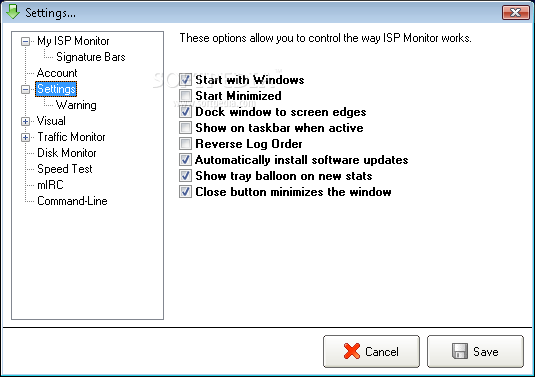
Jei norite ko nors lengvo, kuris padėtų jums lengvai stebėti interneto greitį, tikrai galite pasinaudoti šiuo nemokamu įrankiu, vadinamu ISP monitoriumi. Tai padeda jums gauti tikrą pralaidumo greitį, už kurį iš tikrųjų mokate. Tai teikia tinklo srauto stebėjimą realiuoju laiku, o integruota eismo stebėjimo funkcija rodo nuolatinį tinklo greitį naudojant 3 atskirus grafinius režimus. Čia puiku tai, kad visus tris režimus galima pritaikyti pagal jūsų poreikius.
Programa taip pat parodo naudojamų duomenų procentinę dalį nuo jūsų bendros ribos ir leidžia jas pakoreguoti, kol ji nepasiekia nustatytos ribos. Galite nustatyti įkėlimo ir atsisiuntimo apribojimus koreguodami programos nustatymus. Jūs taip pat turite galimybę leisti programai atjungti tinklo ryšį, kai ji pasiekia nustatytą ribą. Tai švarus ir paprastas įrankis, kurio nėra su jokiais virusais ar šnipinėjimo programomis.
Parsisiųsti:http://www.softpedia.com/get/Network-Tools/Bandwidth-Tools/ISP-Monitor.shtml
Suderinamumas: „Windows 10/8/7 / Vista / XP“
Stebint kompiuterio tinklo pralaidumą, negali būti geresnės programos nei „BitMeter 2“. Ši paprasta naudoti ir nemokama programa leidžia jums stebėti savo interneto greitį naudojant slankųjį grafiką. Šiose diagramose rodomas tinklo ryšio įkėlimo ir atsisiuntimo greitis, pateikiamas kartu su paprastu tekstu ir kurį lengva stebėti.
Nors tai visiškai nemokama, o funkcijos nėra ribotos laiko, joje netgi nėra jokių šnipinėjimo ir reklaminių programų. Tai leidžia jums pritaikyti ekrano spalvą ir skaidrumą. Nors tai yra mažo dydžio programa, ji siūlo keletą puikių funkcijų ir informacijos. Tai rodo valandos, dienos ir mėnesio tinklo veiklos analizės santrauką ir netgi renka garso įspėjimus, kuriuos galite išdėstyti pagal perdavimo matmenis ir kryptį.
Be to, įmontuotas skaičiuotuvas padeda apskaičiuoti atsisiuntimo ir įkėlimo dydį bei greitį. Negana to, jūs netgi galite nustatyti rankines ar automatines programos atsargines kopijas, kurios padeda atkurti veiklos istoriją ir nustatymus, ir be jokių pastangų konfigūruoti interneto paslaugų teikėjo apribojimų sudėties langą.
Suderinamumas: „Windows 2000 / XP / Vista / Server 2008/7“
Parsisiųsti: http://download.cnet.com/BitMeter-2/3000-2381_4-10398686.html